Music Cue Sheet
Generați o foaie de semnal muzical curată, cu coduri de timp, durate și metadate ale pistei, din secvența de editare. Încărcați un fișier XML sau EDL și generați un fișier CSV, XLSX, PDF, TXT sau alte formate pe care le puteți utiliza în Google Sheets, Microsoft Excel, Apple Numbers și alte programe similare.
în curs de desfășurare...
We created this tool to save you time!
Ce face acest instrument?
Generatorul de cue sheet-uri va genera rapid o listă simplă a tuturor pieselor muzicale utilizate în proiectul dumneavoastră. Instrumentul poate citi secvențe din Media Composer, Premiere Pro, Resolve și Final Cut Pro. Acesta îmbină mai multe piste și elimină tăieturile invizibile pentru a avea o listă curată. Pe baza numelor de fișiere, metadatele pentru piesele muzicale pot fi, de asemenea, adăugate automat la foaia de reper, dacă provin dintr-una dintre bibliotecile noastre partenere. Exportul poate fi personalizat cu ajutorul presetărilor și poate fi exportat în mai multe formate diferite, inclusiv CSV, XLSX și PDF.
Ce formate de fișiere pot încărca?
- EDL - Edit Decision List (.edl)
- XML - Final Cut 7 XML (.xml)
- XML - Extensible Markup Language (.xml) (Avid Media Composer)
- TXT - Avid Pro Tools TXT -> Informații despre sesiune ca text (.txt)
- FCPXML - Final Cut Pro X (.fcpxml)
- CSV (comma separated or semicolon separated) (.csv)
- AAF - Advanced Authoring Format (.aaf) => only in our Cue Sheet Manager for Pro Users
Biblioteci de muzică
Folosiți piese din bibliotecile partenerilor noștri reprezentați pentru a adăuga automat metadate de piesă la foile dvs. de semnal. Utilizați funcția "Include metadate din bibliotecile muzicale" pentru a adăuga metadate, inclusiv compozitori, artiști, labelcode, ISRC, GEMA Code și multe altele.
Consultați muzica din bibliotecile care colaborează cu noi și ușurați-vă munca prin utilizarea pieselor din bibliotecile respective.
Vă lipsește o bibliotecă sau lucrați pentru o bibliotecă muzicală? Contactați-ne și deveniți partener, astfel încât clienții dvs. să poată beneficia de instrumentul nostru. Devenirea unui partener este un proces simplu și direct.
Metadatele vor fi adăugate folosind numele fișierelor. Pentru a vă asigura că toate melodiile sunt recunoscute, nu trebuie să redenumiți fișierele după descărcare. Nu ne asumăm nicio răspundere juridică pentru acuratețea datelor. Sunteți obligat să verificați singur corectitudinea cue sheet-ului dumneavoastră.
The workflow in detail
Learn how this cue sheet tool works.

There are 6 simple steps you can follow to get the best workflow results:
- Prepare the sequence for which you want to create a cue sheet. It is best to make a copy and clean up the tracks, removing clips that do not belong there. It is a good idea to collect all the cues on 2 or 3 tracks and export only those tracks.
- Depending on the software you are using, you can export an EDL, XML or ProTools Session TXT. If you are using Adobe Premiere Pro or DaVinci Resolve, we recommend that you export a Final Cut 7 XML.
- Upload your sequence to our Music Cue Sheet Tool and choose your desired settings. The tool will analyze your sequence and create a sorted track list.
- The track list calculates the duration of each clip. Depending on your settings, similar clips are grouped together.
- If you enable the "Include metadata from music libraries" option and select the libraries from which you used music, the tool will check for additional metadata in those libraries. The information is pulled from data provided directly by our library partners via API or shared database. This includes for example information about the music album, the composer and artist up to library codes and label names.
- Once all the information is collected, it is exported to the file format of your choice. The recommended export format is CSV, which contains all the data you need and can be easily edited using Excel, Numbers, or Google Sheets.
Fișiere demo
Încearcă cue sheet-ul cu fișierele noastre demo:
- EDL: Music Cue Sheet - Demo Sequence 1.edl
- XML: Music Cue Sheet - Demo Sequence 1.xml
- CSV: Music Cue Sheet - Demo Sequence 1.csv
Pregătiți secvența dvs.
Înainte de a vă încărca secvența, este recomandat să o pregătiți rapid. Cel mai bun mod de a face acest lucru este prin duplicarea secvenței dvs. și prin eliminarea tuturor pieselor audio și video inutile pe care nu doriți să le aveți în fișa de semnal. De asemenea, este important să aplatizați toate pistele în cazul în care utilizați clipuri audio înfășurate/încapsulate. De asemenea, eliminați "Audio Transitions Effects" (Efecte de tranziție audio) în cazul în care instrumentul dă greș.
Îmbinarea pieselor și a clipurilor
Clipurile care sunt tăiate în mai multe bucăți în secvență vor fi unite automat într-o singură intrare, atâta timp cât nu există o pauză mai mare de 100 de cadre între ele. Dacă instrumentul găsește același clip pe mai multe piste, acestea vor fi, de asemenea, unite și afișate ca o singură intrare.
Utilizați această opțiune pentru a uni clipurile chiar dacă există un decalaj între ele. Puteți defini un interval de 1 până la 500 de cadre care să fie acoperite. Dacă instrumentul găsește același clip pe mai multe piste, acestea vor fi de asemenea unite și afișate ca o singură intrare.
Presetări
Puteți personaliza coloanele din fișierele de export. Alegeți din mai multe șabloane publice sau apăsați semnul "+" pentru a vă crea propriul preset. Există nenumărate posibilități de afișare a codurilor de timp, a lungimilor și a metadatelor individuale. Pentru a salva presetările trebuie să fiți conectat.
Automatizați-vă fluxurile de lucru cu API-ul nostru
Fie că sunteți dezvoltator sau doriți doar să automatizați mai multe procese cu instrumente precum Zapier sau Make, puteți integra cu ușurință acest instrument în fluxurile dvs. de lucru cu API-ul nostru. Aflați mai multe despre integrarea API REST în documentația noastră API.
Documentație API
Add metadata to your personal EditingTools database or library
Our tool supports a list of default values that can be added to the search database, which are explained below. Not all values are mandatory. Additional columns are possible.
| Name | Type | Description |
|---|---|---|
| file_name | String (max. 200 characters) | Filename up to 200 characters. If a filename is longer, it is truncated. If there are several variations of a file name, they can be listed in a column file_name_2, file_name_3, ... |
| track_title | String (max. 200 characters) | Name of track |
| track_number | Int | Track number within the album. |
| track_duration | Int | Track duration in seconds. |
| track_code | String (max. 100 characters) | Optional track code (can include numbers and letters). |
| track_id | Int | A unique database track ID, must be numeric. Optional. |
| artist | String (max. 200 characters) | This is an optional artist name. If this value is empty, most cue sheets will automatically use the composer's values. |
| composer | String (max. 200 characters) | Composer Name. Multiple composers can be separated by a semiclon, e.g. "John Doe; John Smith". |
| composer_society | String (max. 200 characters) | Name of the Composer Society. If a track has multiple composers, use semicolons to separate the societies. |
| composer_number | String (max. 200 characters) | Number of the Composer. If a track has multiple composers, use semicolons to separate the number. |
| composer_share | String (max. 200 characters) | Share of the Composer. If a track has multiple composers, use semicolons to separate the shares. Value between 1 and 100. |
| owner | String (max. 200 characters) | |
| publisher publisher_name | String (max. 200 characters) | Publisher Name. Multiple publishers can be separated by a semiclon, e.g. "Pub1;Pub2". |
| publisher_society | String (max. 200 characters) | Name of the Publisher Society. If a track has multiple publishers, use semicolons to separate the societies. |
| publisher_number | String (max. 200 characters) | Number of the Publisher. If a track has multiple publishers, use semicolons to separate the number. |
| album_title | String (max. 200 characters) | |
| album_catalog_number | Int | |
| album_catalog_code | String (max. 200 characters) | |
| album_release_date | Date (YYYY-MM-DD) | Album release date. Leave blank if unknown. |
| album_disk_number | Int | This is an optional number that defines the disk number of the album. If the track is released on disk, this value is 1 or 2 in 99% of the cases. |
| album_total_discs | String (max. 200 characters) | This is an optional number that indicates the total number of disks in an album. If the track is released on disk, this value will be 1 or 2 99% of the time. |
| label_name | String (max. 200 characters) | Name of the label. |
| label_code | Int | Label code, without "LC". |
| isrc | String (max. 100 characters) | |
| iswc | String (max. 100 characters) | |
| ean | String (max. 100 characters) | |
| upc | String (max. 100 characters) | |
| gema | String (max. 100 characters) | |
| catalog_name | String (max. 200 characters) | Name of the catalog/library the track is in. |
| bpm | Int | |
| genre | String (max. 200 characters) |
Ghiduri rapide
How do I import a csv file into Google Sheets?
Open Google Sheets and go to "File -> Import". Upload the generated CSV file and press "Import Data" to generate a Sheet with all markers.
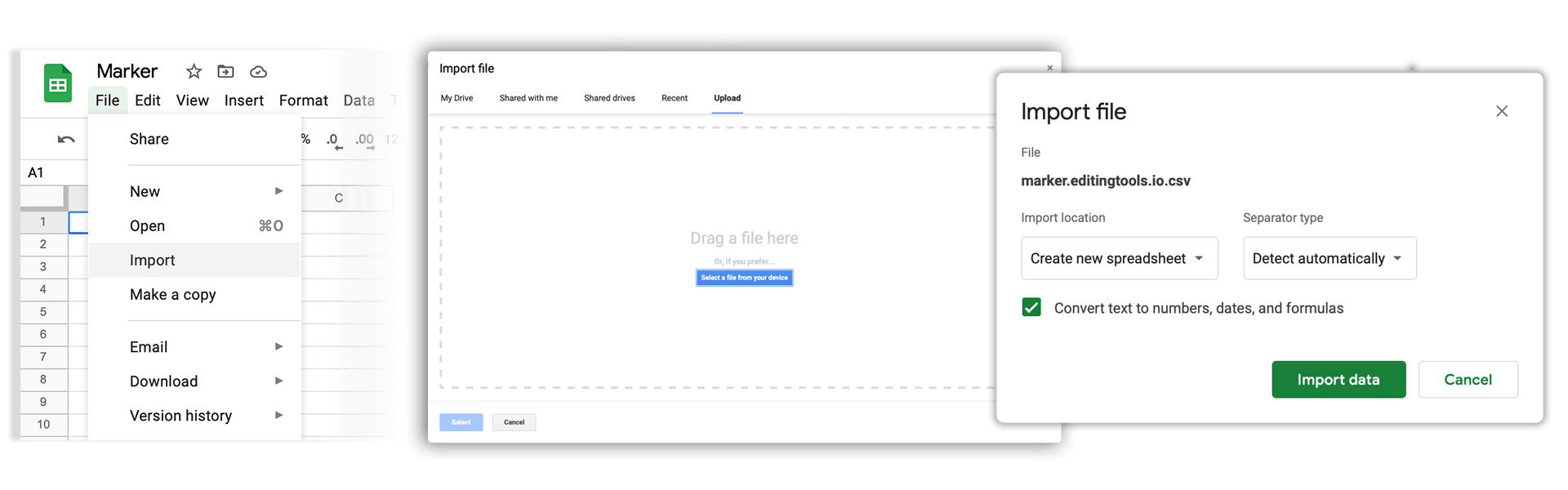
How do I import a csv file into Apple Numbers?
Open Numbers and go to "File -> Open". Simply open the CSV file.
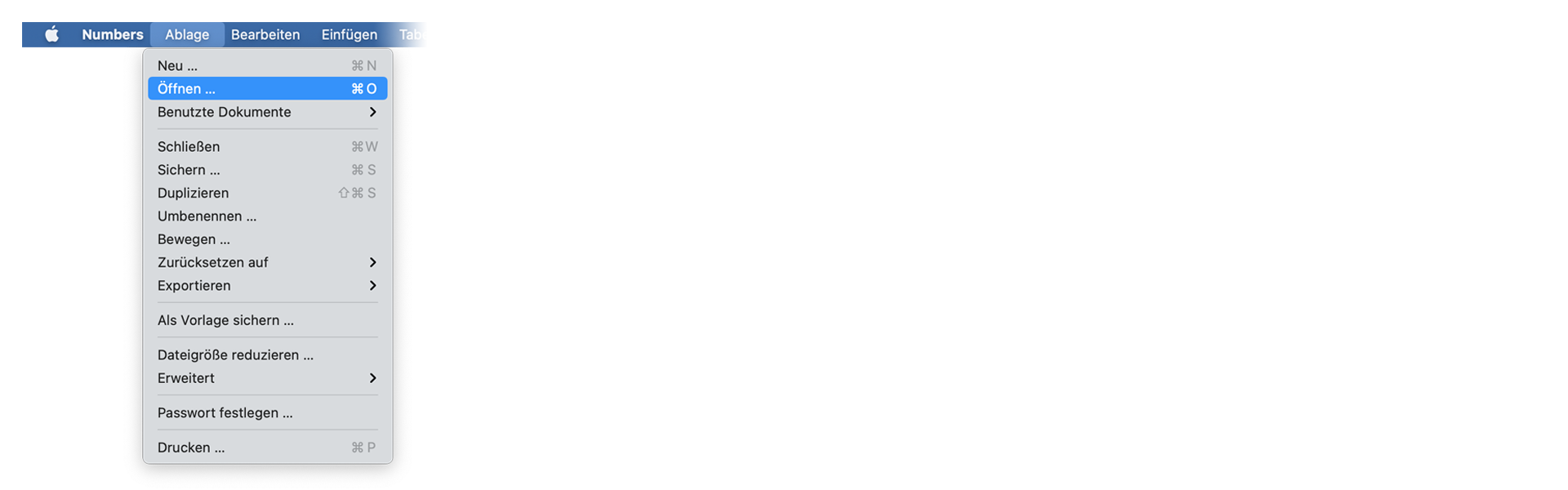
Întrebări frecvente
Nu. Fișierele sunt procesate direct și nu sunt salvate pe server.
Fișierele generate rămân disponibile timp de maximum o oră.
Absolut, doar trimiteți-ne un mesaj.
Tags
Tools AAF CSV EDL JSON MP3 ODS PDF WAV XLS XLSX XML Music Adobe Premiere Pro Avid Media Composer Avid Pro Tools ByteDance CapeCut DaVinci Resolve Final Cut Pro






















